- Получавате проверка за актуализации Грешка в Google Play? Поправянето му е по-просто, отколкото си мислите.
- В повечето случаи този проблем се причинява от проблемни актуализации, така че премахването им може да помогне.
- Някои потребители съобщават, че повреденият кеш също може да причини този проблем.
- Ако Play Store е заседнал, докато проверява за актуализации, може би проблемът е в повреда на данните.
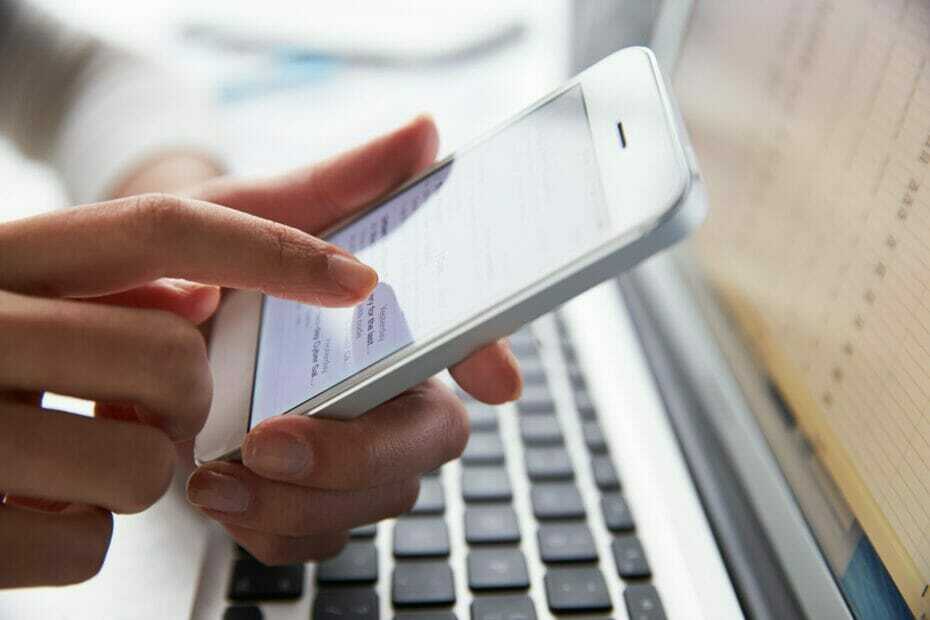
Този софтуер ще поправи често срещаните компютърни грешки, ще ви предпази от загуба на файлове, злонамерен софтуер, отказ на хардуер и ще оптимизира вашия компютър за максимална производителност. Отстранете проблемите с компютъра и премахнете вирусите сега в 3 лесни стъпки:
- Изтеглете инструмента за възстановяване на компютъра Restoro който идва с патентованите технологии (патентът е наличен тук).
- Щракнете Започни сканиране за да намерите проблеми с Windows, които може да причиняват проблеми с компютъра.
- Щракнете Поправи всичко за отстраняване на проблеми, засягащи сигурността и производителността на вашия компютър
- Restoro е изтеглен от 0 читатели този месец.
Google Play Store е неразделна част от устройства с Android, но много потребители съобщават Проверка за актуализации Грешка в Google play.
Тази грешка ще ви попречи да изтегляте или актуализирате приложенията си и това може да бъде доста проблематично за някои потребители. За щастие има бърз и лесен начин за отстраняване на този проблем.
Как да поправя грешка при актуализиране на услугите на Google Play?
1. Деинсталирайте актуализациите
- Отидете в панела за известия.
- Кликнете върху Настройки икона.
- Изберете Приложения.
- Вижте показания списък и изберете Google Play Магазин. Ако тази икона не е налична, докоснете иконата с трите точки разположен в горния десен ъгъл.
- Кликнете върху Показване на системни приложения.
- Изберете Три точки от горния десен ъгъл на екрана.
- Избирам Деинсталирайте актуализациите.
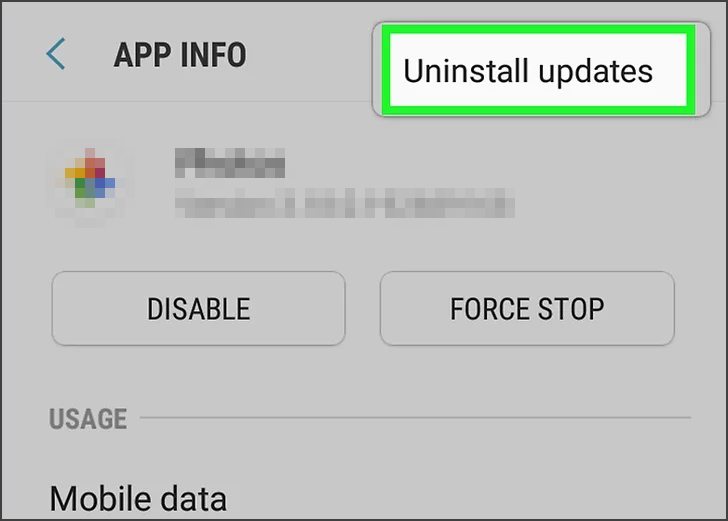
След деинсталиране на актуализациите проверете дали съобщението за неуспешна актуализация на системата Google Play все още е там.
2. Изчистване на кеша
- Изберете панела за известия.
- Щракнете Настройки.
- Превъртете надолу и изберете Приложения.
- Кликнете върху Приложения.
- От списъка изберете Google Play Магазин.
- Кликнете върху Съхранение опция.
- Изберете посочената опция Изтрий кеш-памет.
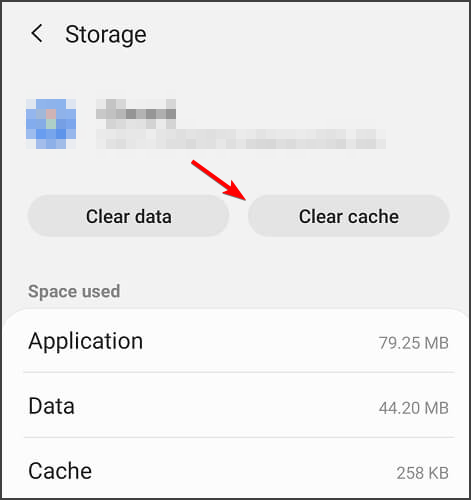
- Изчакайте кеша да бъде изчистен.
Ако продължаваш да получаваш Няма налични актуализации в съобщението в Google Play, изчистването на кеша може да е в състояние да поправи това.
3. Изчистване на данните
- Изберете панела за известия.
- Щракнете Настройки.
- Превъртете списъка и изберете Приложения.
- Кликнете върху Приложения опция.
- Проверете съдържанието на списъка и изберете Google Play Магазин.
- Изберете Съхранение.
- Изберете Изчистване на данните опция.
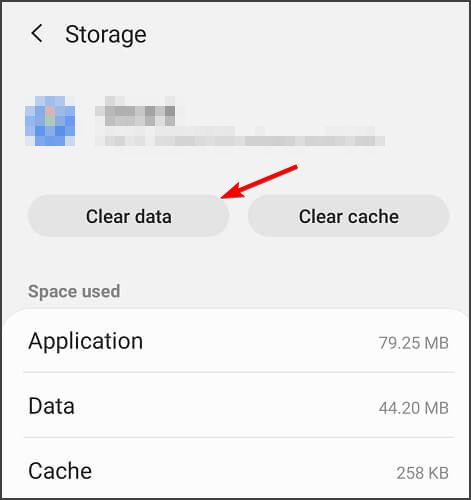
Изчистването на данните трябва да помогне, ако Play Store е забит Проверка за актуализации съобщение.
Google Play Store е много полезно приложение за всички потребители на Android. За съжаление, когато актуализацията на системата на Google Play се провали, това често ще ви доведе до различни грешки.
Един от тях е Google Play: грешка проверка за актуализации. Това може да е резултат от лошо инсталирани актуализации или последица от повреден кеш или данни.
Не забравяйте да проверите нашите решения и да ги приложите към вашия Android смартфон или таблетно устройство, когато вашият Play Store проверява за актуализации не успее.
Те трябва да направят Google Актуализацията на системата за възпроизвеждане се провали в миналото. Опитайте ги, проверете устройството си и ни оставете коментар, ако нашите решения са се оказали полезни за вас.
- Как мога да получа безплатен Google Play?
Google Play вече се предлага безплатно на устройства с Android. Много приложения в Google Play обаче не са безплатни.
 Все още имате проблеми?Поправете ги с този инструмент:
Все още имате проблеми?Поправете ги с този инструмент:
- Изтеглете този инструмент за ремонт на компютър оценени отлично на TrustPilot.com (изтеглянето започва на тази страница).
- Щракнете Започни сканиране за да намерите проблеми с Windows, които може да причиняват проблеми с компютъра.
- Щракнете Поправи всичко за отстраняване на проблеми с патентованите технологии (Ексклузивна отстъпка за нашите читатели).
Restoro е изтеглен от 0 читатели този месец.
често задавани въпроси
На Android устройства, намерете приложението Google Play Services, отворете Подробности за приложението и изберете опцията Актуализиране.
Този проблем може да възникне, ако има проблем с вашата мрежа, така че не забравяйте да проверите дали вашата рутер работи правилно.
Google Play вече се предлага безплатно на устройства с Android. Много приложения в Google Play обаче не са безплатни.


